Crea ed esegui qualsiasi attività con privilegi amministrativi in Windows
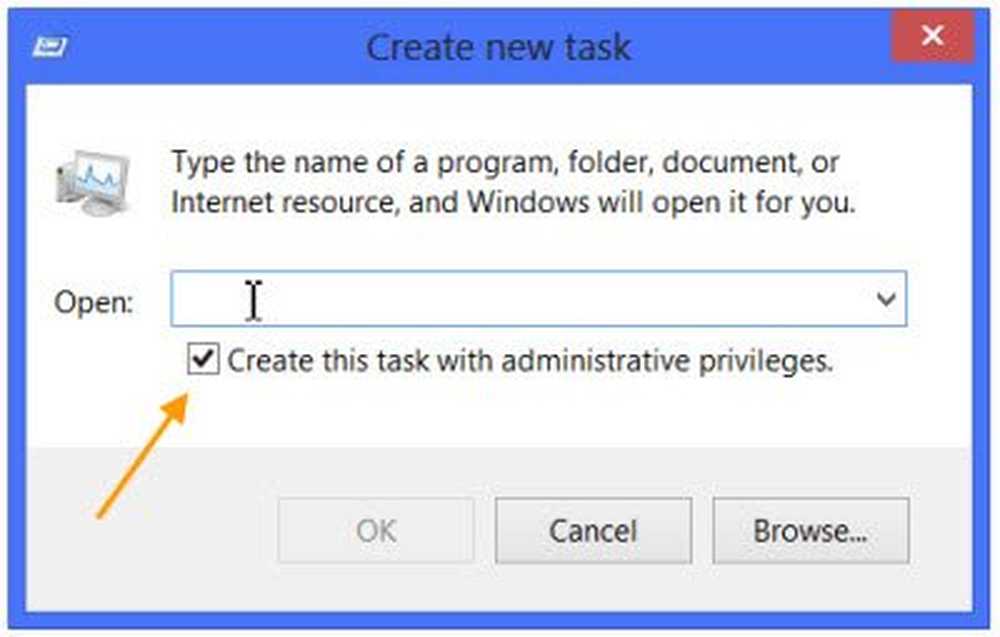
Abbiamo letto un po 'della finestra di dialogo Esegui e dei nuovi comandi Esegui in Windows. Ora la maggior parte di noi sa che per aprire la finestra di dialogo Esegui, è possibile premere WinKey + R. Puoi anche digitare Correre nella casella di ricerca per accedervi. In Windows 10/8 e Windows RT, è anche possibile aprire la finestra di dialogo Esegui utilizzando il menu WinX.

Creare questa attività con privilegi amministrativi
Quando si eseguono alcune attività, è possibile visualizzare lo scudo UAC nella finestra di dialogo Esegui, con un messaggio Questa attività verrà creata con privilegi amministrativi. Questo perché, quando Windows esegue determinate attività, devono essere create con privilegi amministrativi. Windows lo realizza e agisce di conseguenza. Ma cosa succede se si decide che è necessario creare un'attività con privilegi amministrativi?
In questo post vedremo come aprire una casella Esegui "elevata" che ti permetterà di eseguire qualsiasi attività con privilegi amministrativi in Windows 10/8.
Per fare ciò, fare clic con il tasto destro sulla barra delle applicazioni e selezionare Task Manager per aprirlo. Se il tuo Task Manager è impostato per mostrare meno dettagli, clicca su Più dettagli. Ora nella barra dei menu, seleziona File> Esegui nuova attività.
Si aprirà una finestra di dialogo Esegui che ti mostra un'opzione aggiuntiva che ti permetterà di Creare questa attività con privilegi amministrativi.
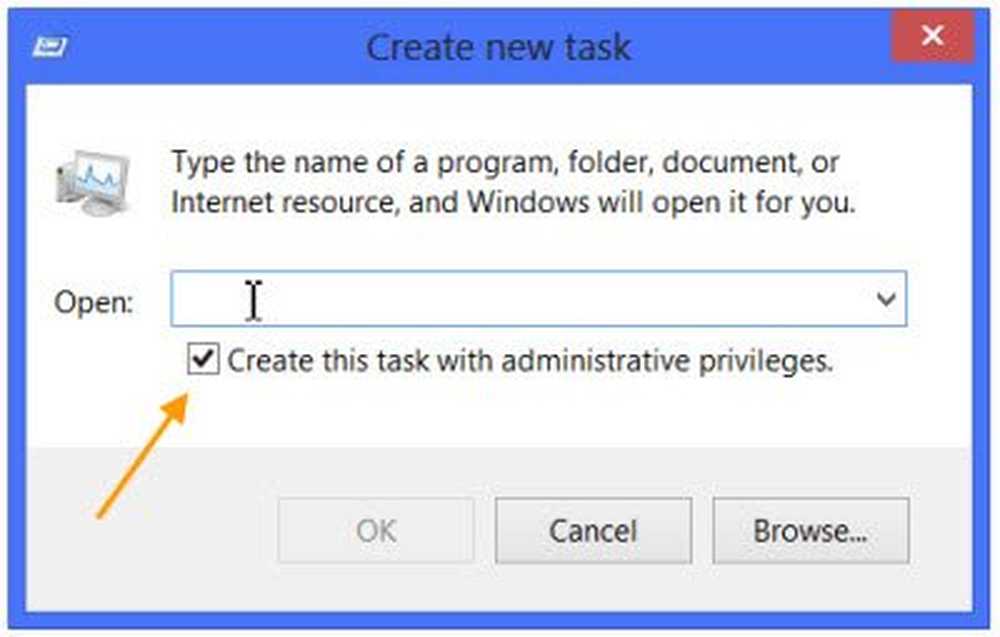
È possibile digitare l'attività e selezionare questa opzione per eseguire l'attività come amministratore.
SUGGERIMENTO BONUS: Se si tiene premuto il tasto CTRL e si fa clic su Nuova attività da Task Manager, apre direttamente un prompt dei comandi con privilegi elevati. Sai perché?



